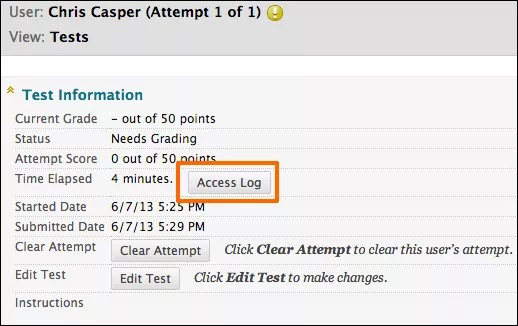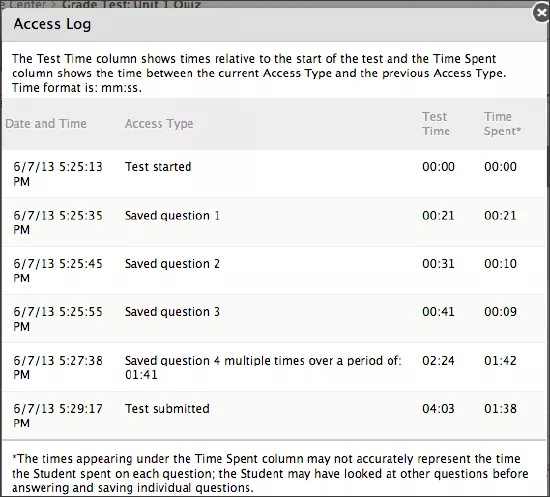Enviar um teste para um aluno
Se um aluno não conseguir enviar um teste, mas tiver feito o trabalho, você poderá enviar a tentativa para que possa avaliá-la.
- No Centro de Notas, localize a célula que exibe o ícone Em andamento.
- Acesse o menu da célula e selecione Exibir detalhes da nota.
- Na página Detalhes da nota, selecione Exibir tentativa.
- Certifique-se de que as respostas foram salvas.
Se várias perguntas estiverem marcadas como Sem resposta, você poderá limpar a tentativa. O aluno precisa fazer o teste novamente.
- Selecione Informações do Teste para expandir a seção.
- Se estiver satisfeito com a tentativa de teste do aluno, selecione Enviar tentativa.
- Selecione OK para confirmar o envio da tentativa.
Limpar a tentativa de um teste
Se um aluno enfrentar um problema técnico ou precisar de outra tentativa, limpe a tentativa do teste. O envio será apagado do Centro de Notas e o aluno poderá refazer o teste.
- Acesse a seção Informações do teste conforme detalhado na seção anterior.
- Na página Detalhes da nota, selecione Limpar tentativa.
- Selecione OK para confirmar e remover a tentativa.
- Na aba Histórico de notas, a ação é registrada com "Tentativa de nota limpa". No Centro de Notas, nenhum ícone ou nota é exibido na célula do teste do aluno.
Logs de acessos aos testes
Instrutores e outros usuários que têm permissão podem exibir a tentativa de um teste Log de acessos para obter uma lista das horas de várias interações do aluno com o teste. O log pode ajudar a confirmar se o aluno começou um teste ou teve problemas durante um teste.
- No Painel de controle, expanda a seção Centro de Nota e selecione Testes.
- Localize a célula do teste do aluno que deseja investigar.
A célula precisa conter uma nota ou o ícone Precisa de avaliação para que um log de acesso seja ser gerado. Se você enviou o teste para o aluno, um log de acesso não será gerado, a menos que o aluno tenha selecionado Salvar todas as respostas.
- Acesse o menu da célula e selecione Tentativa.
- Na página Avaliar teste, expanda a seção Informações de teste.
- Selecione Log de acesso.
O Log de acesso mostra uma lista detalhada de todas as interações que um aluno teve com o teste daquela tentativa. O log mostra o tempo em que o teste começou, quando cada pergunta foi salva e quando ele foi enviado.
Você pode interpretar uma lacuna incomum na atividade como um problema de conectividade se o aluno reclamar que teve um. No entanto, o sistema não pode determinar o que causou a lacuna de tempo. O sistema pode apenas mostrar que a lacuna tempo ocorreu.
Saiba que o tempo gasto em uma pergunta pode incluir o tempo que o aluno passou olhando para outras perguntas antes de salvar a resposta.